Как начать работать с Yandex SmartCaptcha
Чтобы начать работу с сервисом:
Перед началом работы
- Перейдите в консоль управления
- На странице Yandex Cloud Billing
ACTIVEилиTRIAL_ACTIVE. Если платежного аккаунта нет, создайте его.
Создайте капчу
Примечание
Чтобы сделать вашу защиту более эффективной, мы используем информацию об HTTP-запросах для развития моделей машинного обучения (ML). Вы можете отключить использование этой информации в консоли управления
-
В консоли управления
-
Перейдите в сервис Yandex SmartCaptcha.
-
Нажмите кнопку Создать капчу.
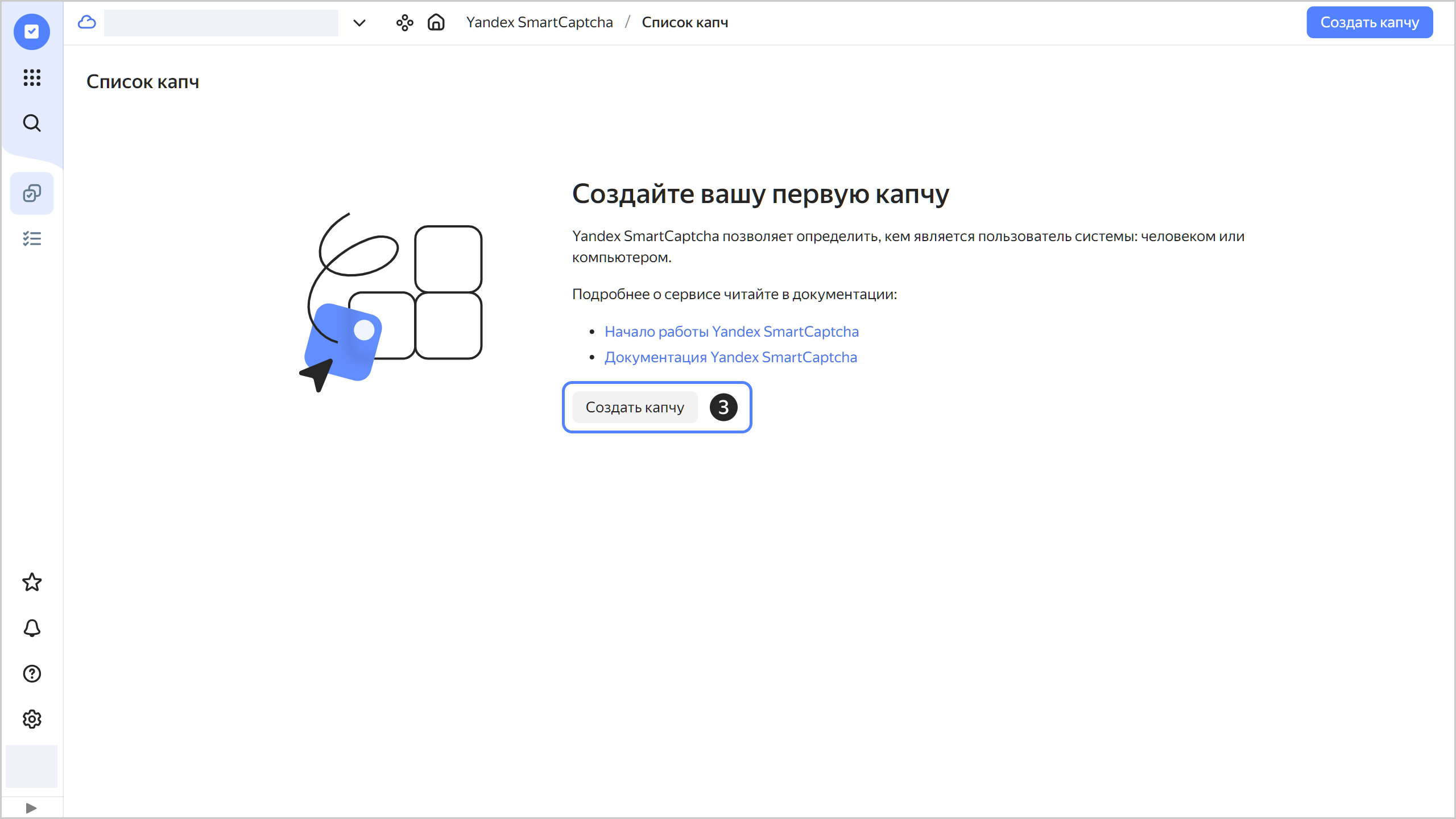
-
Введите имя капчи. Требования к имени:
- длина — от 2 до 63 символов;
- может содержать строчные буквы латинского алфавита, цифры и дефисы;
- первый символ — буква, последний — не дефис.
-
(Опционально) Отключите проверку имени домена.
-
Укажите список сайтов, на которых будет размещаться капча.
-
Внешний вид оставьте стандартным.
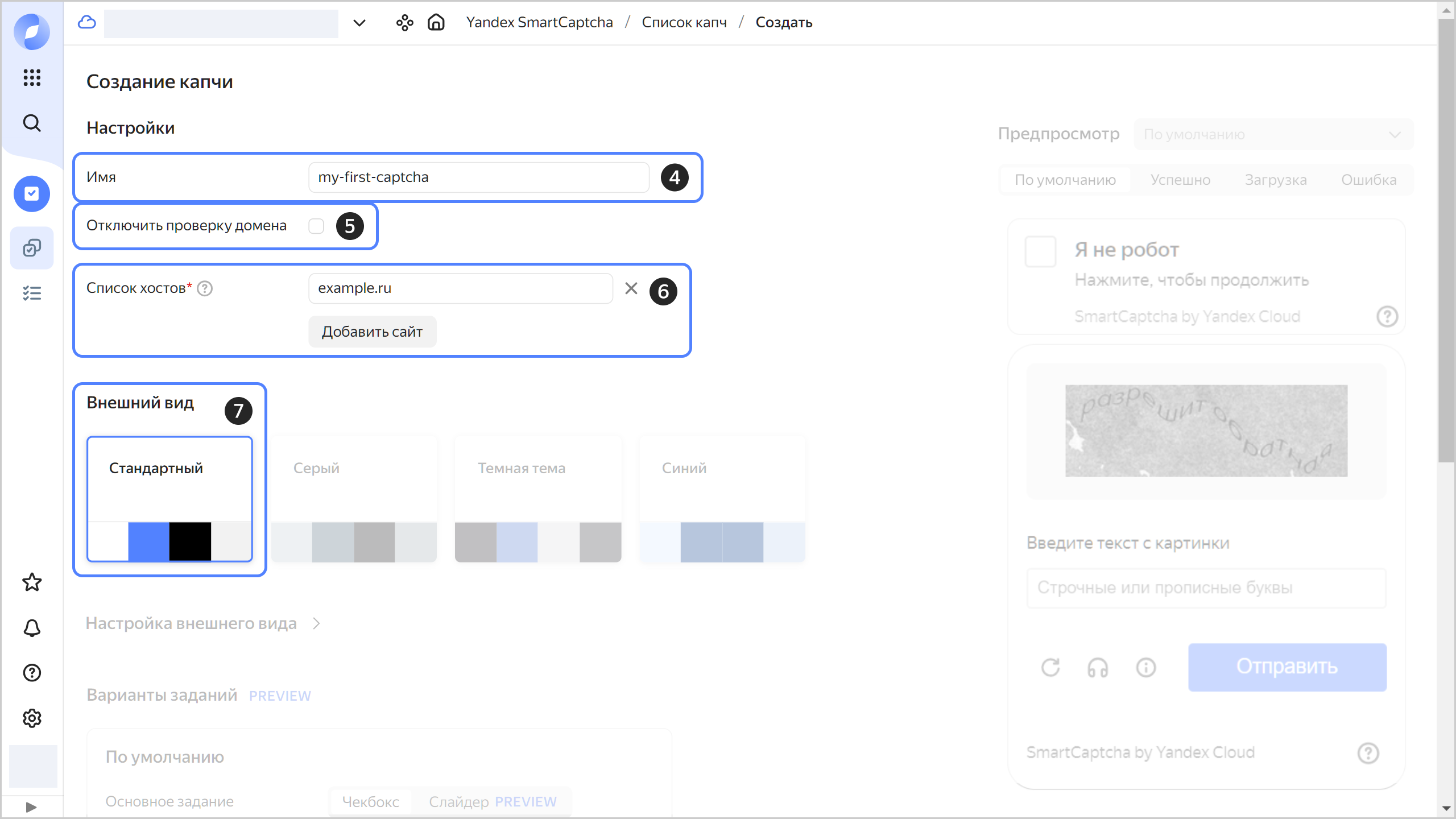
-
Настройте капчу по умолчанию:
- Выберите тип основного задания, которое предлагается решить пользователю.
- Выберите тип дополнительного задания, которое предлагается решить пользователю.
- Выберите сложность
Средняя.
-
Вы можете добавить варианты заданий и настроить правила для входящего трафика, чтобы показывать разную капчу разным пользователям. В этом примере будет добавлена только одна капча по умолчанию для всех пользователей.
-
(Опционально) Включите или отключите использование информации об HTTP-запросах для улучшения моделей машинного обучения в разделе Обучение ML-моделей.
-
Нажмите кнопку Создать.
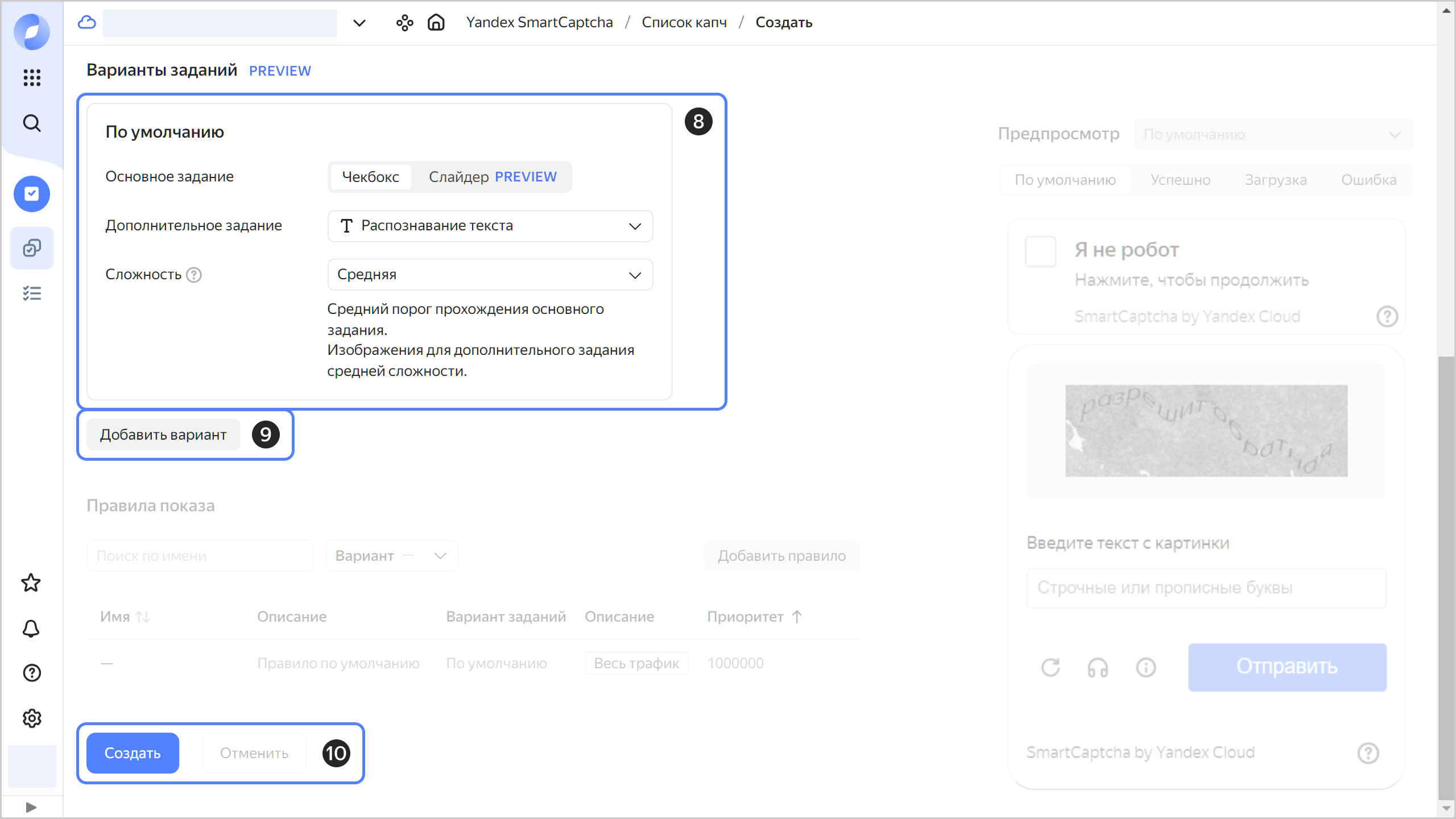
Получите ключи капчи
- В консоли управления
- Перейдите в сервис Yandex SmartCaptcha.
- Нажмите на имя капчи или создайте новую капчу.
- На вкладке Обзор скопируйте значения полей Ключ клиента и Ключ сервера.
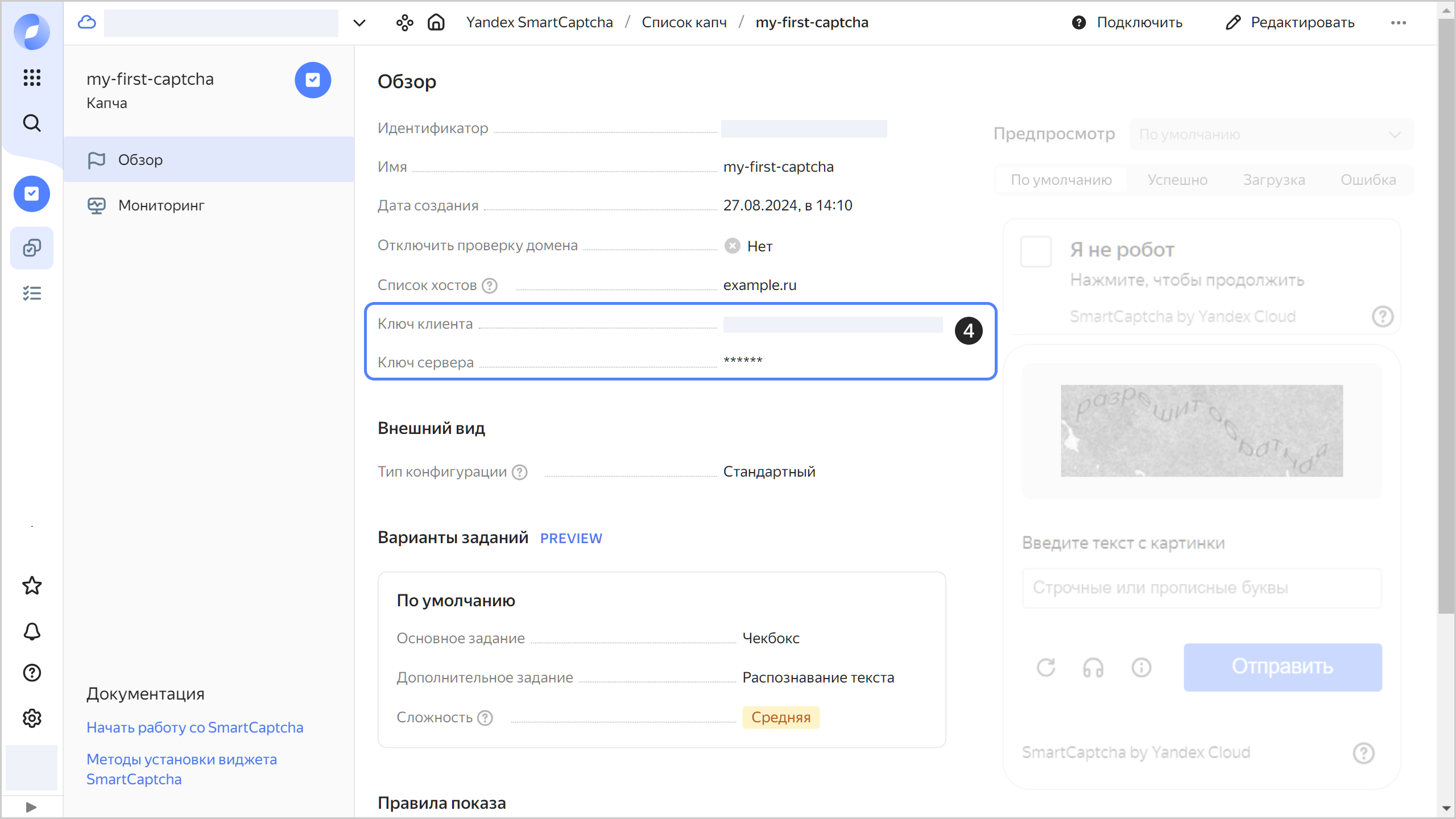
С помощью ключа клиента вы можете добавить виджет SmartCaptcha на свою страницу. Ключ сервера потребуется для проверки ответа пользователя.
Добавьте виджет на страницу
Добавьте виджет автоматическим методом:
-
Подключите JS-скрипт к странице пользователя. Для этого разместите в любом месте страницы (например, внутри тега
<head>) код:<script src="https://smartcaptcha.cloud.yandex.ru/captcha.js" defer></script>Скрипт
captcha.jsавтоматически найдет всеdivс классомsmart-captchaи установит в них виджет. -
Добавьте на страницу пустой контейнер (элемент
div), чтобы скриптcaptcha.jsзагрузил в него виджет:<div id="captcha-container" class="smart-captcha" data-sitekey="<ключ_клиента>" ></div>Примечание
При загрузке виджет меняет высоту контейнера, в котором он находится, на
100px. Это может привести к нежелательному «скачку» верстки на странице из-за изменения высоты. Чтобы избавиться от этого «скачка», вы можете задать до загрузки виджета высоту контейнера100px.<div ... style="height: 100px"></div>
На странице отобразится кнопка Я не робот. Сервис проверит запрос пользователя, когда он нажмет кнопку. Если запрос покажется подозрительным, сервис предложит пользователю решить задание.
Проверьте ответ пользователя
После проверки пользователю выдается уникальный токен. Токен загружается в элемент <input type="hidden" name="smart-token" value="<токен>" внутри контейнера с виджетом. Например, так:
<div id="captcha-container" class="smart-captcha" ...>
<input type="hidden" name="smart-token" value="<токен>">
...
</div>
Для проверки токена нужно отправить POST-запрос на адрес https://smartcaptcha.cloud.yandex.ru/validate, передав параметры в формате x-www-form-urlencoded:
secret=<ключ_сервера>&token=<токен>&ip=<IP-адрес_пользователя>
Где:
secret— ключ сервера;token— одноразовый токен, полученный после прохождения проверки;ip— IP-адрес пользователя, с которого пришел запрос на проверку токена. Этот параметр не обязателен, однако мы просим передавать IP-адрес пользователя при запросах. Это помогает улучшить качество работы SmartCaptcha.
В ответ сервис отправит JSON-объект с полями status и message. Когда поле status принимает значение ok, в JSON-объект добавляется поле host. Оно показывает, на каком сайте была пройдена проверка. Примеры ответов см. в разделе Валидация пользователя.
Пример функции проверки токена:
const https = require('https'),
querystring = require('querystring');
const SMARTCAPTCHA_SERVER_KEY = "<ключ_сервера>";
function check_captcha(token, callback) {
const postData = querystring.stringify({
secret: SMARTCAPTCHA_SERVER_KEY,
token: token,
ip: '<IP-адрес_пользователя>', // Способ получения IP-адреса пользователя зависит от вашего фреймворка и прокси.
});
const options = {
hostname: 'smartcaptcha.cloud.yandex.ru',
port: 443,
path: '/validate',
method: 'POST',
headers: {
'Content-Type': 'application/x-www-form-urlencoded',
'Content-Length': Buffer.byteLength(postData),
},
};
const req = https.request(options, (res) => {
let content = '';
res.on('data', (chunk) => {
content += chunk;
});
res.on('end', () => {
if (res.statusCode !== 200) {
console.error(`Allow access due to an error: code=${res.statusCode}; message=${content}`);
callback(true);
return;
}
try {
const parsedContent = JSON.parse(content);
callback(parsedContent.status === 'ok');
} catch (err) {
console.error('Error parsing response: ', err);
callback(true);
}
});
});
req.on('error', (error) => {
console.error(error);
callback(true);
});
// Write the POST data to the request body
req.write(postData);
req.end();
}
let token = "<токен>";
check_captcha(token, (passed) => {
if (passed) {
console.log("Passed");
} else {
console.log("Robot");
}
});
define('SMARTCAPTCHA_SERVER_KEY', '<ключ_сервера>');
function check_captcha($token) {
$ch = curl_init("https://smartcaptcha.cloud.yandex.ru/validate");
$args = [
"secret" => SMARTCAPTCHA_SERVER_KEY,
"token" => $token,
"ip" => "<IP-адрес_пользователя>", // Нужно передать IP-адрес пользователя.
// Способ получения IP-адреса пользователя зависит от вашего прокси.
];
curl_setopt($ch, CURLOPT_TIMEOUT, 1);
curl_setopt($ch, CURLOPT_POST, true);
curl_setopt($ch, CURLOPT_POSTFIELDS, http_build_query($args));
curl_setopt($ch, CURLOPT_RETURNTRANSFER, true);
$server_output = curl_exec($ch);
$httpcode = curl_getinfo($ch, CURLINFO_HTTP_CODE);
curl_close($ch);
if ($httpcode !== 200) {
echo "Allow access due to an error: code=$httpcode; message=$server_output\n";
return true;
}
$resp = json_decode($server_output);
return $resp->status === "ok";
}
$token = "<токен>"; //Например, $_POST['smart-token'];
if (check_captcha($token)) {
echo "Passed\n";
} else {
echo "Robot\n";
}
import requests
import sys
import json
SMARTCAPTCHA_SERVER_KEY = "<ключ_сервера>"
def check_captcha(token):
resp = requests.post(
"https://smartcaptcha.cloud.yandex.ru/validate",
data={
"secret": SMARTCAPTCHA_SERVER_KEY,
"token": token,
"ip": "<IP-адрес_пользователя>" # Способ получения IP-адреса зависит от вашего фреймворка и прокси.
# Например, во Flask это может быть request.remote_addr
},
timeout=1
)
server_output = resp.content.decode()
if resp.status_code != 200:
print(f"Allow access due to an error: code={resp.status_code}; message={server_output}", file=sys.stderr)
return True
return json.loads(server_output)["status"] == "ok"
token = "<токен>" # Например, request.form["smart-token"]
if check_captcha(token):
print("Passed")
else:
print("Robot")
Что дальше
- Узнайте больше о методах подключения виджета SmartCaptcha.